КПЭ Power BI
KPI — ключевой показатель эффективности. Хотя в Power BI существуют определенные требования для этого типа визуализации KPI, обязательными требованиями являются базовый контекст, который используется для сравнения заданного значения с целевым понятием, известным как пороговое значение.
Оглавление
Что такое ключевой показатель производительности Power BI?
Наличие KPI на панелях мониторинга Power BI — это разумный способ анализа данных. Каждая организация должна следить за своим прогрессом в достижении набора стандартов в начале каждого финансового или финансового года. Таким образом, отслеживание того, как бизнес движется к поставленным целям, является обязанностью каждого аналитика в компании. целей является обязанностью каждого аналитика в компании. Использование визуализации Power BIВизуализация Power BIВ Power Bi есть несколько встроенных визуальных элементов для визуализации данных, а также некоторые настраиваемые визуальные элементы. Пользовательские визуальные элементы определяются пользователем и позволяют пользователям использовать свои собственные творческие способности с точки зрения того, как они хотят представлять данные. Например, можно использовать мигающие и плавающие линии и точки для отображения изменений данных с течением времени. Подробнее: мы можем создать этот визуальный элемент, чтобы увидеть реальное влияние целевого показателя на фактический отчет. Мы увидим простые данные о целевом показателе каждого месяца в сравнении с фактическим отчетом для создания визуального представления KPI в Power BI.
Программы для Windows, мобильные приложения, игры - ВСЁ БЕСПЛАТНО, в нашем закрытом телеграмм канале - Подписывайтесь:)
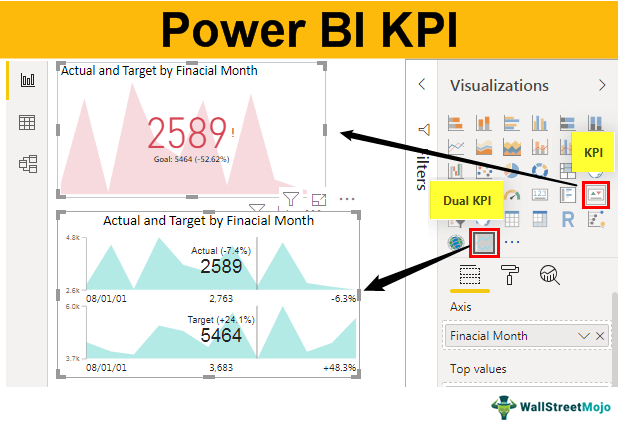
Примеры создания визуализации KPI в Power BI
Чтобы построить визуальные эффекты KPI, нам сначала нужны некоторые данные. Ниже приведены простые данные, которые вы можете использовать для построения визуализаций KPI.

Скопируйте и вставьте данные непосредственно в Power BI. В противном случае вы можете скопировать его в файл Excel, а затем импортировать в Power BI в качестве ссылки на файл Excel. Итак, по ссылке ниже вы можете скачать шаблон книги Excel, который используется для примера визуального элемента KPI Power BI.
.free_excel_div{фон:#d9d9d9;размер шрифта:16px;радиус границы:7px;позиция:относительная;margin:30px;padding:25px 25px 25px 45px}.free_excel_div:before{content:»»;фон:url(центр центр без повтора #207245;ширина:70px;высота:70px;позиция:абсолютная;верх:50%;margin-top:-35px;слева:-35px;граница:5px сплошная #fff;граница-радиус:50%} Вы можете скачать этот шаблон Power BI KPI Excel здесь — Шаблон Power BI KPI Excel
Мы напрямую загрузили файл Excel в Power BI. В разделе «Данные» мы видим эту таблицу.
 Пример №1 — Простой KPI
Пример №1 — Простой KPI
Выполните следующие шаги, чтобы создать KPI.
- Перейдите в представление «Отчет» и щелкните визуальный элемент «KPI». Для этого у нас есть три набора полей данных, которые нужно вставить: «Индикатор», «Ось тренда» и «Цели».

Индикатор: Это не что иное, как фактические значения, которые указывают против целевой цели.
Ось тренда: Это будут наши названия или числа месяцев, которые не будут отображаться на горизонтальной оси.
Цели: Это не требует специального представления. Это будет наша целевая колонка против индикатор.
- Теперь выберите вставленный визуальный элемент KPI Power BI. Затем перетащите «Финансовый месяц» на «Ось тренда», столбец «Факт» на «Индикатор» и столбец «Цель» на «Цели».

- Он должен создать диаграмму KPI Power BI, подобную приведенной ниже.

Итак, наш график KPI готов к прочтению. Это встроенная диаграмма KPI. Помимо этого, мы можем установить различные другие графики с торговой площадки Microsoft.
Пример № 2 — Двойной KPI
Выполните следующие шаги, чтобы установить пользовательские визуальные элементы из магазина.
Шаг 1: Нажмите на три горизонтальные точки под визуализациями и выберите «Импортировать из торговой площадки».

Шаг 2: Теперь он попросит вас войти в систему. Было бы полезно, если бы вы использовали любой идентификатор школы или организации для входа. Он попросит вас зарегистрироваться, если у вас нет учетной записи.

Шаг 3: Как только вы войдете в систему, вы попадете на рынок, где мы можем импортировать пользовательские визуальные эффекты. Вы должны нажать кнопку «Добавить», чтобы продолжать добавлять в список визуализации. Здесь мы добавили визуализацию «Двойной KPI».

После добавления мы можем увидеть эти визуальные эффекты в списке визуализаций. Но сначала мы должны создать «Двойной KPI» диаграмма, чтобы показать целевой и фактический график.
- Вставьте визуализацию диаграммы Dual KPI.

- Теперь перетащите поля, как показано ниже.

- Итак, наша диаграмма Power BI Dual KPI будет выглядеть так.

Прелесть этого графика в том, что когда мы наводим курсор, он показывает соответствующие месячные целевые и фактические значения, а также процентную дисперсию.
- Здесь мы поместили курсор на месяц «Сентябрь» и можем увидеть значения KPI за этот месяц.

Таким образом, мы можем создавать диаграммы KPI в программном обеспечении Power BI, чтобы визуализировать целевые и фактические данные.
Примечание: Мы также можем загрузить файл панели мониторинга KPI Power BI по ссылке ниже и просмотреть окончательный результат.
.free_pbi_div {фон: #d9d9d9; размер шрифта: 16px; радиус границы: 7px; положение: родственник; поле: 30 пикселей; отступ: 25px 25px 25px 45px; } .free_pbi_div:before { содержимое: «»; фон: url(центр по центру без повтора #f2c811; ширина: 70 пикселей; высота: 70 пикселей; положение: абсолютное; верх: 50%; верхнее поле: -35 пикселей; левое: -35 пикселей; граница: 5 пикселей сплошная #fff; граница- радиус: 50%; } Вы можете скачать этот шаблон KPI Power BI здесь — Шаблон ключевого показателя эффективности Power BI
То, что нужно запомнить
- KPI требует точных данных для создания визуальных элементов KPI Power BI.
- KPI по умолчанию часто вводит читателя в заблуждение, поскольку не показывает целевую линию оси.
- Мы можем импортировать пользовательские визуальные элементы из торговой площадки для создания различных видов диаграмм или визуальных элементов KPI.
Рекомендуемые статьи
Эта статья представляет собой руководство по KPI Power BI. Здесь мы обсудим, как создать визуальный элемент KPI и Dual KPI на панели мониторинга Power BI с помощью пошагового примера. Вы можете узнать больше о Power BI из следующих статей: –
- Моделирование данных для получения отчетов Power BI
- Отчеты в Power BI
- Учебник по Power BI для начинающих
- Панель мониторинга Power BI и отчет
Программы для Windows, мобильные приложения, игры - ВСЁ БЕСПЛАТНО, в нашем закрытом телеграмм канале - Подписывайтесь:)


